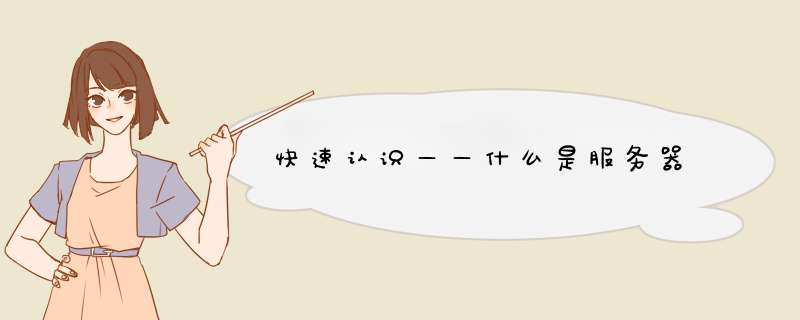
首先,我们先来看看“服务器”这三个字。
说起“服务器”也许你并不熟悉,但说起“服务员”,你一定很熟悉。
“服务员”就是指“提供服务的人员”。
那么,同样的,“服务器”就是指 提供服务的机器 。
虽然我们已经给“服务器”下了一个很简单的定义,但对于还不了解它的人一定会感觉很抽象。
对于“服务员”,我们并不陌生,在日常生活中经常能看见他们的身影。
但对于“服务器”,我们并不熟悉,虽然我们经常能听到这个词。
接下来,我会举一些例子来为你介绍一些我们经常使用的“服务器” 常见应用 ,你会发现它与服务员有很多相似之处。
1.网络搜索
网络搜索相比大家都用过,但大家要知道网络搜索中也是有“服务器”参与的身影的。
当我们打开搜索引擎,往输入框里输入关键字查找相关内容的时候,就是在告诉“服务器”:
你这里有没有“XXX”相关的资料啊?
这个时候“服务器”就会把它知道关于“XXX”的资料都罗列过来,让你看看哪些是你想要的。
整个过程其实就像是去餐馆吃饭,你问服务员:你这里有没有牛肉相关的菜啊?
服务员就会告诉你:我们这里有几道牛肉的菜,分别是这个,这个和这个……
服务员也会把他们店里关于牛肉的菜都列给你,让你自己挑选。
2.微信聊天
很多人其实不知道,我们常用的微信聊天其实也是通过服务器进行的。
当你和别人聊天的时候,你发的消息是先发给了服务器。
服务器再将你的消息发送给对方的。
当对方给你回消息的时候,其实也是通过把消息发给服务器。
服务器再将消息发回给你的。
整个过程就好像有个服务员(姑且认为有这种服务员存在)负责在两个人之间传话一样。
3,浏览视频
当我们在浏览视频的时候,其实也是通过服务器的。
就像网络搜索,当我们选择要开始播放某个视频的时候(点击播放按钮)。
服务器就会将保存在服务器上面的视频在线传给我们,于是我们就可以在线观看视频了。
就好像你跟服务员点歌一样,服务员会把他们这的歌给放给你听。
其实,服务器的功能有许许多多,远不止上面提到的那些功能,就好像天底下的服务员多了去了,怎么可能只有那几种一样。
服务器的种类可以有很多,功能也可以很多,甚至提供的服务也可以更高级(比如云计算)。
但服务器的本质都是一样的,就是 提供服务的机器 。
1.服务器是一种高性能计算机,作为网络的节点,存储、处理网络上80%的数据、信息,因此也被称为网络的灵魂2.服务器和电脑功能都是一样的,我们也可称服务器为电脑,只是服务器对稳定性与安全性以及处理器数据能力有更高要求。
3.服务器就是一台24小时不关机的电脑,比我们一般电脑更高级的电脑,∞因为一般的电脑要是24小时都不关机,那迟早要完蛋。
4.服务器内部硬件和一般电脑一样,均是由CPU、内存、主板、显卡、硬盘等组成,不过需要注意的是,服务器由于偏向处理器处理器数据能力,因此很多服务器主板均可以安装多个处理器、多条内存以及更多硬盘,因此看起主板、机箱等均比较庞大,最后服务器由于对于显示性能不是很重要,很多服务器都不需要显示器,远程管理即可,因此一般服务器均使用的是集成显卡。然后,各种各样配置的服务器可以,可以了解一下 酷酷云服务器
IBM服务器、Dell服务器、HP服务器、浪潮服务器、华为服务器。
服务器和普通主机一样,也是由主板、内存、CPU、磁盘、网卡、显卡、电源、主机箱等硬件设备组成。
塔式服务器、机架式服务器、刀片服务器。
RAID是Redundant Arrays of Independent Drives(独立冗余磁盘阵列)的简称,RAID分为很多级别,常用级别有RAID0、RAID1、RAID5、RAID6、RAID10、RAID01。
RAID 相关可参考我的另一篇: https://www.jianshu.com/p/4e4c17adaa36
Dell入门级塔式服务器PowerEdge T340,如图-1所示,该服务器的目标应用是文件/打印,协作/共享,邮件/讯息,备份/恢复,视频监控等。
产品配置如下:
Dell高性能塔式服务器PowerEdge T640,如图-2所示。
产品配置如下:
Dell入门级单路机架式服务器PowerEdge R330(1U=44.45mm=4.45cm),如图-3所示。
产品配置如下:
Dell机架式服务器PowerEdge R740(2u=88.9mm=8.89cm),如图-4所示。
产品配置如下:
IBM机架式服务器X3250M6(1U),如图-5所示。
产品配置如下:
HPE ProLiant DL380 Gen10 服务器(2U),如图-6所示。
产品配置如下:
英特尔:酷睿八代(i3,i5,i7,i9),酷睿九代(i3,i5,i7,i9),酷睿十代
至强E(标准版),至强W(高功耗版)
奔腾处理器
AMD: 家用版(锐龙、速龙)
服务器版本(皓龙、霄龙)
常见品牌:金士顿、三星
家用普通内存不具有数据校验功能
服务器配置带ECC数据校验功能的内存条
规格:DDR1、DDR2、DDR3、DDR4、DDR5
常见品牌:三星、英特尔、希捷、西部数据
家用磁盘接口:SATA
服务器磁盘接口:SAS
SSD固态硬盘
大小:2.5寸、3.5寸
Dell: iDRAC
HP: iLO
IBM: Tivoli/ˈtɪvəli/
1)RAID5
服务器开机后根据提示快速按Ctrl+R组合键即可进入RAID配置界面,如图-7所示。
进入RAID配置界面可以看到所有未配置的磁盘列表,主菜单包含:VD Mgmt、PD Mgmt、Ctrl Mgmt、Properties,如图-8所示。
Ctrl+N进入下一页菜单,Ctrl+P进入上一页菜单,通过F2可以进入配置菜单,如图-9所示。
正式配置RAID之前可以使用Clear Config清空所有配置,然后选择Create New VD创建新的RADID磁盘阵列,如图-10所示。
在RAID Level中选择RAID级别,如RAID5(最少需要三块磁盘),并在右侧Physical Disks中选择使用哪些物理磁盘组合RAID,如图-11所示。
点击OK确定后,可以在主菜单中看到刚刚创建的磁盘阵列,按F2选择Properties可以配置该磁盘阵列的高级属性,如图-12所示。
点击Advanced高级,如图-13所示。
在高级属性中开启磁盘缓存,默认未unchanged,需要设置为enable,并可以设置缓存策略:Write Through直写和Write Back回写,write through模式时数据同时被写入缓存和磁盘,安全,但是写入速度慢,write back模式时数据先写入缓存,再写入磁盘,写入速度快,但数据写入缓存时突发断电会导致数据丢失。配置菜单如图-14所示。
创建完RADID后还需要初始化磁盘,菜单如图-15所示。
2)RAID故障恢复
将损坏的磁盘拔掉,替换一块新的磁盘即可,注意需要将新磁盘插入损坏的磁盘相同接口。磁盘大小、品牌尽可能一致。恢复数据时界面会提示Rebuild,效果如图-16所示。
3)配置Hot Spare磁盘
热备磁盘是提前准备一块备用的磁盘(当前并不使用),当RAID磁盘阵列出现损坏后,系统自动使用该热备磁盘,替代损坏的磁盘,从而不需要人工插拔磁盘即可自动修复。
创建新的RAID磁盘阵列时,不要使用完所有磁盘,留一块磁盘做热备磁盘,点击Advanced高级选项即可配置热备磁盘,如图-17所示。
勾选Configure Hot Spare配置热备磁盘,如图-18所示。
在弹出的对话框中勾选需要的热备磁盘即可完成配置,如图-19所示。
4)其他级别的磁盘阵列
其他级别的磁盘阵列配置方式类似,可以根据自己的需要进行配置如RAID10,RAID6等,但是都需要磁盘阵列卡支持才可以配置。
Dell服务器iDRAC远程管理配置
1)配置端口重定向
iDRAC(Integrated Dell Remote Access Controller),是戴尔服务器集成的远程控制卡。
iDRAC需要授权使用,有授权的情况下可以直接通过浏览器访问:http://服务器IP,远程管理服务器,没有授权的情况下可以通过端口重定向将服务器上的显示内容重定向到远程管理端的电脑上(一般是用自己的笔记本远程服务器),这种方式不需要授权。
开启服务器后根据提示快速按F2键进入BIOS界面,如图-20所示。
进入BIOS Settings后,选择Serial Communication菜单,如图-21所示。
将控制台重定向到com2,设置Serial Device=com1,Serial Device=com2,效果如图-22所示。
2)初始化清空iDRAC设置
进入iDRAC Setting界面选择Rest iDRAC configuration to defaults,如图-23所示。
3)配置iDRAC网络
进入iDRAC Setting界面选择network,如图-24所示。
选择网卡并配置IP地址,如图-25和图-26所示,网段需要根据实际情况自行配置。
开启IPMI智能平台管理接口(配置后可以通过命令行管理服务器),客户端安装ipmitool软件包,如图-27所示。
4)配置远程管理账户
进入iDRAC Setting界面选择User Configuration,如图-28所示。
配置账户名称root,并设置密码,如图-29所示。
5)远程管理端主机配置,安装ipmitool软件包
常用命令操作列表如下。
欢迎分享,转载请注明来源:夏雨云

 微信扫一扫
微信扫一扫
 支付宝扫一扫
支付宝扫一扫
评论列表(0条)